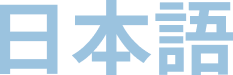Jika Sobat Cakap termasuk orang yang sering menggunakan huruf bahasa Jepang, akan lebih praktis jika kamu mengaktifkan keyboard bahasa Jepang di gadgetmu. Keyboard bahasa Jepang memungkinkan kamu untuk langsung mengetik huruf Jepang di aplikasi atau program mana pun seketika tanpa harus berganti jendela.
Banyak yang mengira bahwa mengaktifkan fitur keyboard bahasa Jepang akan rumit, sehingga memilih menggunakan aplikasi tambahan. Padahal pengaturannya dapat dilakukan secara sederhana langsung dari Setting perangkat yang digunakan tanpa harus mengunduh aplikasi baru. Yuk, intip cara mengaktifkannya pada Windows, MacBook, Android, dan iPhone!
Table of Contents
Mengaktifkan Keyboard Bahasa Jepang pada Windows 10
Keyboard bahasa Jepang pada Windows 10 dapat diaktifkan dengan menambahkan bahasa Jepang ke daftar bahasa terlebih dahulu. Berikut langkah-langkahnya:
- Buka menu Settings dengan menekan tombol Windows + I dan pilih menu Time and Language, lalu pilih Language.
- Pada tab Prefered Language, pilih Add a language.
- Pilih Japanese dari daftar yang tersedia dan kemudian pilih Next, lalu pilih Install.
- Tunggu proses instalasi sampai selesai.
Setelah keyboard bahasa Jepang telah ditambahkan, kamu dapat mengaktifkannya dengan menekan tombol Alt + Shift atau dengan mengklik ikon bahasa pada taskbar dan memilih Japanese dari menu yang muncul.
Dalam keadaan keyboard bahasa Jepang aktif, kamu akan melihat ikon A di samping ikon bahasa. Klik kanan pada ikon tersebut untuk mengganti input seperti katakana dan hiragana.
Sudah Tahu Level Bahasa Jepangmu? Ikuti Placement Test Cakap untuk Mengetahuinya!
Mengaktifkan Keyboard Bahasa Jepang pada MacBook
Berikut adalah cara mengaktifkan keyboard bahasa Jepang untuk MacBook dengan macOS Ventura 13.
- Pilih menu Apple > System Settings, lalu klik Keyboard di bar samping.
- Buka Text Input di sebelah kanan, lalu klik Edit.
- Klik tombol Add, lalu cari dan pilih Japanese.
- Klik Add.
- Untuk mulai menulis dalam bahasa Jepang, pilih Japanese di menu Input di bar menu. Klik Show Keyboard Viewer untuk melihat tata letak papan ketik bahasa yang dipilih.
Setelah sumber input ditambahkan, opsi untuk menampilkan menu Input di bar menu akan terpilih secara otomatis. Hal tersebut memungkinkan kamu untuk berganti sumber input sesuai kebutuhan.
Mengaktifkan Keyboard Bahasa Jepang pada Android
Smartphone Android memiliki banyak sekali variasi dan brand sehingga setiap smartphone mungkin memiliki pengaturan yang berbeda. Meski demikian, kamu dapat mengganti keyboard menjadi bahasa Jepang dengan cara berikut:
- Buka Settings di perangkat Android.
- Pilih System dan kemudian pilih Languages & input
- Pada bagian Keyboards & input methods, pilih Virtual keyboard.
- Pilih Manage keyboards dan kemudian pilih Add keyboard.
- Pilih bahasa Jepang dari daftar yang tersedia.
Selain itu, kamu juga dapat menggunakan aplikasi Google Keyboard atau GBoard lalu diaktifkan dengan cara:
- Buka aplikasi Settings, pilih System, lalu pilih Language & input.
- Pada bagian Keyboard, pilih Virtual keyboard.
- Pilih Gboard, lalu pilih Language.
- Pilih atau Jepanese atau 日本語.
- Atur tata letak yang ingin digunakan.
- Ketuk Done.
Selama kamu mengaktifkan beberapa bahasa, kamu dapat menggantinya langsung saat menggunakan keyboard dengan cara menyentuh dan menggeser pada bagian spasi.
Raih Beasiswa Kuliah di Jepang dengan Kursus Bahasa Jepang di Cakap
Mengaktifkan Keyboard Bahasa Jepang pada iOS/iPhone
Untuk mengubah keyboard bahasa Jepang di perangkat iOS atau iPhone, kamu bisa mengikuti langkah-langkah berikut ini:
- Buka Settings di perangkat iOS atau iPhone.
- Pilih General dan kemudian pilih Keyboard.
- Pada bagian Keyboards, pilih Add New Keyboard.
- Pilih bahasa Jepang dari daftar yang tersedia.
Keyboard bahasa Jepang yang telah ditambahkan dapat diaktifkan langsung ketika keyboard muncul di aplikasi mana pun dengan menekan tombol bola dunia.
–
Nah, demikianlah cara mengaktifkan keyboard bahasa Jepang dengan menggunakan pengaturan bawaan dari sistem operasi, baik di HP maupun PC. Semoga bermanfaat bagi Sobat Cakap yang saat sedang belajar bahasa Jepang dan ingin berlatih menggunakannya. #SiapaCakapDiaDapat
Referensi:
- support.google.com
- support.microsoft.com
- support.apple.com
Baca juga: